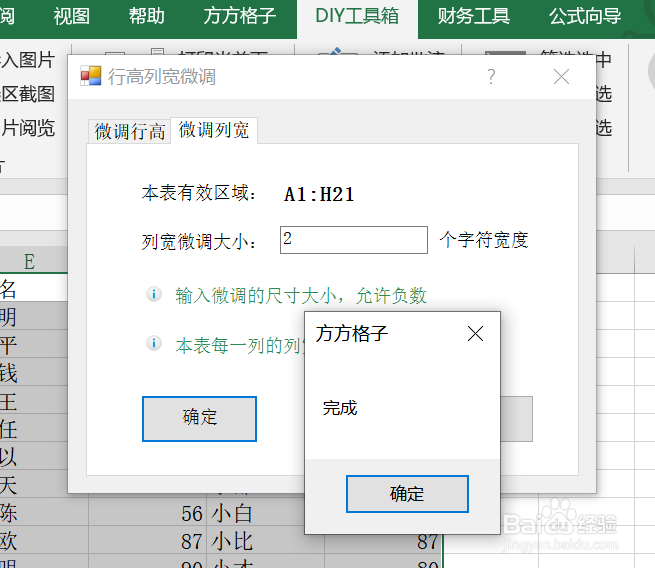1、如本例,需要利用 DIY工具箱 对表格旅邯佤践进行列宽调整,可以这么做。首先我们打开 Excel 文件,并点击 DIY工具箱。
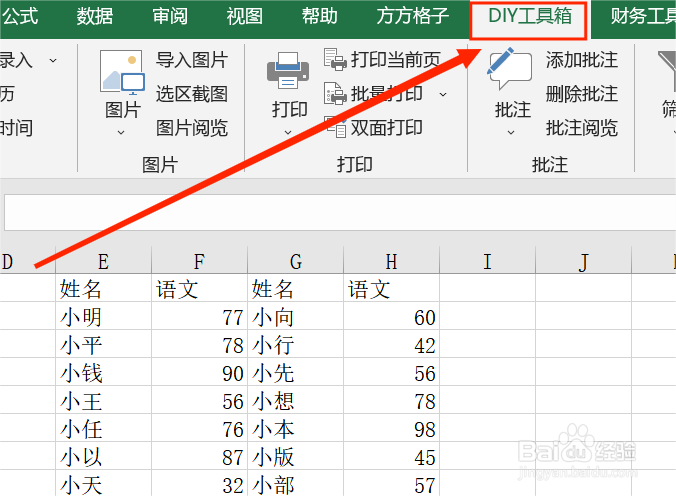
2、选中要进行列宽调整的有效单元格区域。
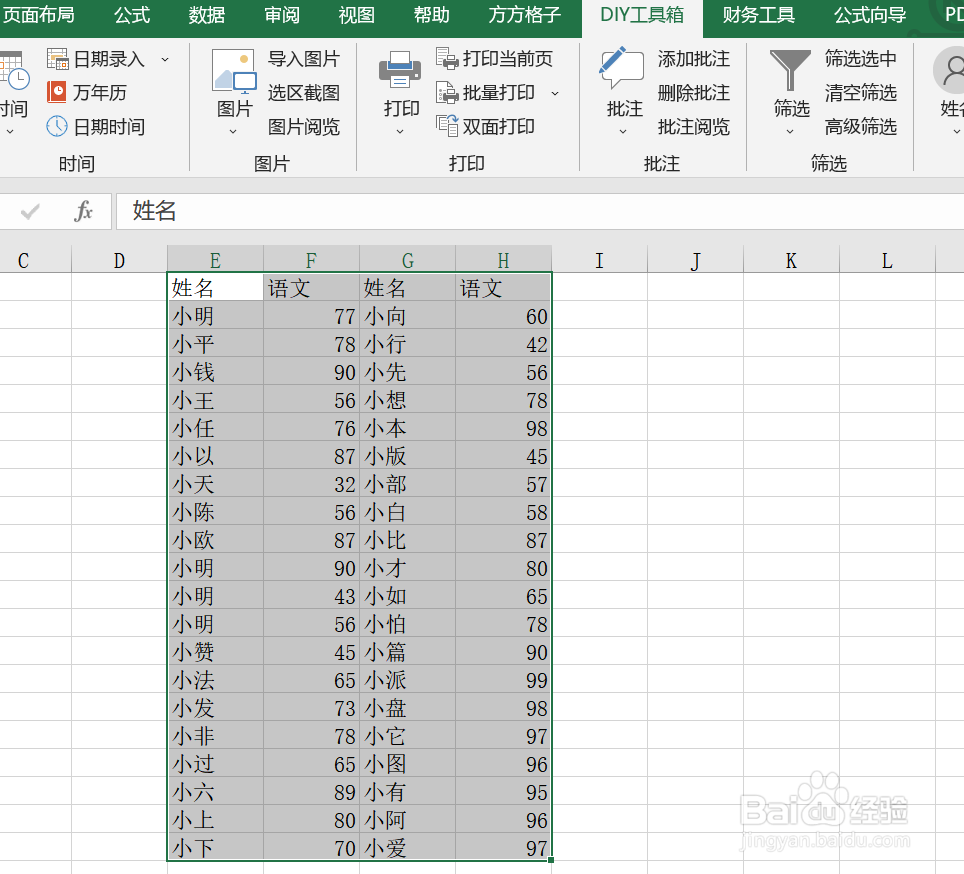
3、在表格上方的菜单栏 找到 打印 这一功能。

4、然后,点击 微调行高列宽。
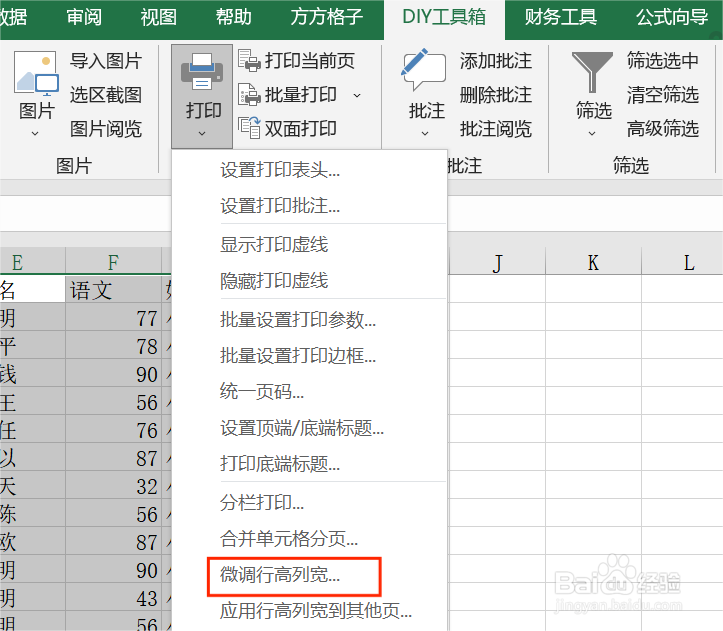
5、在弹出来的对话框中,选择微调列宽,并设置列宽微调的尺寸大小。
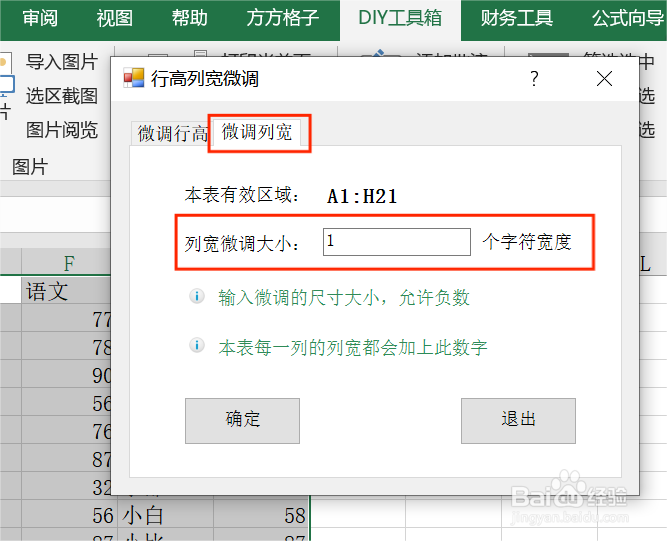
6、最后,点击 确认,选中的单元格的列宽已更改为所设置的大小。
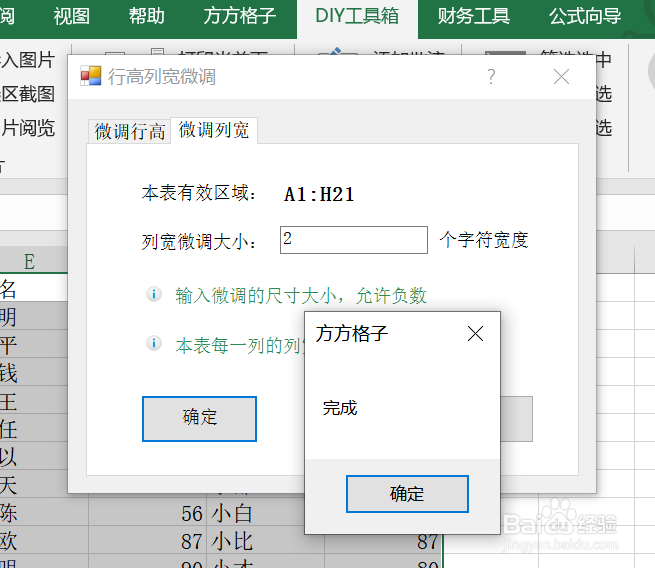
时间:2024-10-12 06:40:58
1、如本例,需要利用 DIY工具箱 对表格旅邯佤践进行列宽调整,可以这么做。首先我们打开 Excel 文件,并点击 DIY工具箱。
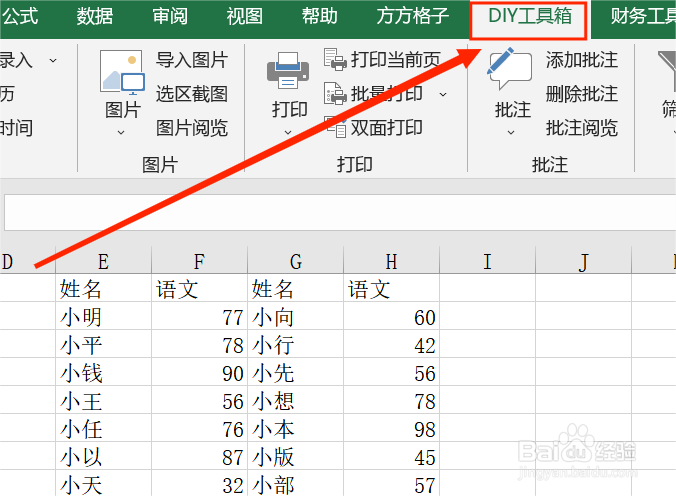
2、选中要进行列宽调整的有效单元格区域。
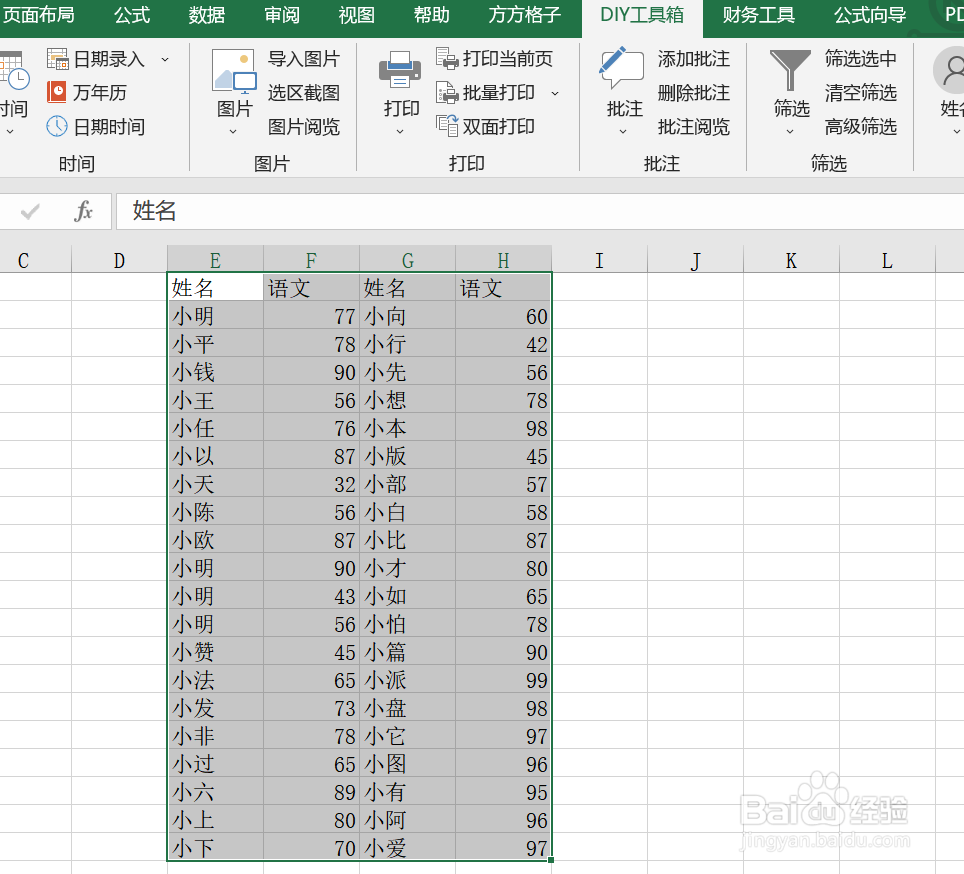
3、在表格上方的菜单栏 找到 打印 这一功能。

4、然后,点击 微调行高列宽。
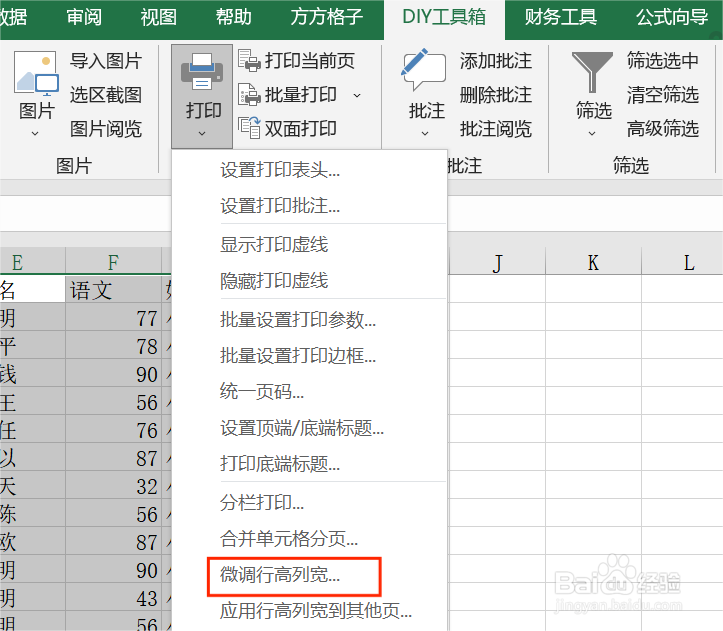
5、在弹出来的对话框中,选择微调列宽,并设置列宽微调的尺寸大小。
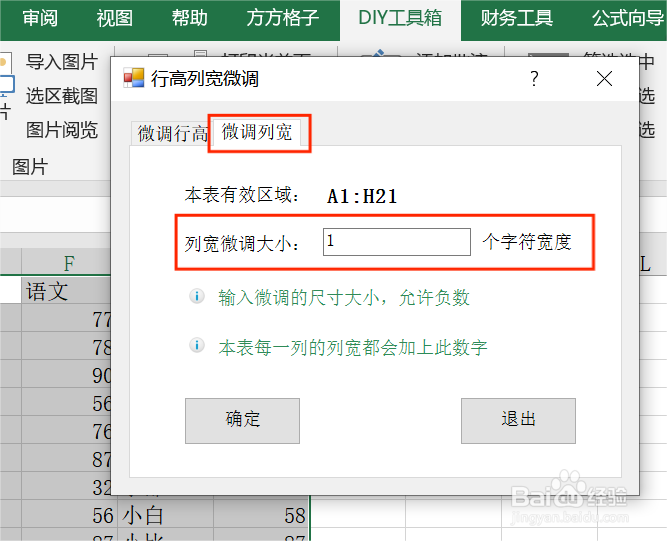
6、最后,点击 确认,选中的单元格的列宽已更改为所设置的大小。